يمكنك تعيين حالة حضورك يدويا للتحكم في كيفية الاتصال بك أو ما إذا كنت تريد أن يتصل بك الأشخاص. تستند حالتك بشكل افتراضي إلى تقويم Outlook Microsoft. على سبيل المثال، إذا تمت جدولة اجتماع حاليا في Outlook، تظهر حالتك كما في اجتماع في برنامج الاتصالات Microsoft Lync Online.
عندما تجري مكالمة صوتية أو مكالمة فيديو، يظهر مؤشر حالة الحضور باللون الأحمر، كما يظهر "مشغول"، ويتم تحديث حالتك إلى "في مكالمة". يمكن أن يتضمن جزء من حالة حضورك ملاحظة شخصية تظهر في قائمة جهات الاتصال وبطاقة جهة الاتصال وموجز نشاط جهات الاتصال.
ماذا تريد أن تفعل؟
تغيير حالة التواجد
لتغيير حالة حضورك، قم بما يلي:
-
في أعلى نافذة Lync الرئيسية، انقر فوق قائمة التوفر تحت اسمك.
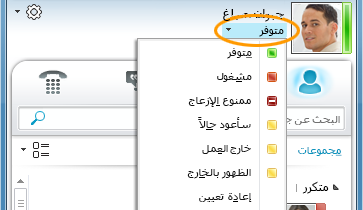
-
من القائمة المنسدلة، انقر فوق الحالة المناسبة. للعودة من الحالة التي قمت بتعيينها وإطلب من Lync Online تحديث حالتك تلقائيا، انقر فوق "إعادة تعيين الحالة".
اختيار الحالة المناسبة
تأكد من تعيين حالتك إلى حالة مناسبة.
|
حالة الحضور |
الوصف |
|
|
أنت متصل بالإنترنت ومتاح للاتصال بك. |
|
|
لن تتم مقاطعتك. مشغول أو في مكالمة هاتفية أو اجتماع |
|
|
لا تريد أن يزعجك أحد وسترى تنبيهات المحادثات فقط إذا تم إرسالها من قبل جهات اتصال مجموعة العمل . ملاحظة: إذا قمت بتعيين حالتك إلى ممنوع الإزعاج وأجريت مكالمة بالرقم 911، ستتغيّر حالتك تلقائياً إلى متوفر. ويمكنك إعادة تعيينها في أي وقت. |
|
|
أنت بالخارج لفترة قصيرة وستعود قريبا. |
|
|
لست في العمل ولست متوفرا للاتصال بك. |
|
|
تريد أن يظهر للآخرين أنك بالخارج حاليا. (يتم عرض هذا التحديد ك "بالخارج" للمستخدمين الآخرين.) |
|
|
لم تقم بتسجيل الدخول. (أيضا، إذا قمت بمنع الأفراد من رؤية حالة حضورك، فستظهر لهم في وضع عدم الاتصال.) |
|
|
إن حالة حضورك غير معروفة. (إذا كان الآخرون لا يستخدمون Lync كتطبيق مراسلة فورية، فقد يظهر حضورك على أنه غير معروف لهم.) |
استنادا إلى علاقة الخصوصية التي تربطها بجهة اتصال، سيرى هذا المسؤول كميات مختلفة من معلومات حالة الحضور عنك. لمزيد من المعلومات حول تعيين علاقات الخصوصية، راجع التحكم في الوصول إلى معلومات حالة حضورك.
إضافة ملاحظة شخصية وعرضها
في أعلى نافذة Lync الرئيسية، يمكنك كتابة أي نوع من الملاحظات التي تريدها أو لصقها، والتي ستظهر مع بطاقة جهة الاتصال، وفي موجز النشاط لجهات الاتصال، إذا أردت ذلك. إذا قمت بتعيين إعلام خارج المكتب في Microsoft Outlook، فسيظهر لجهات الاتصال كملاحظة شخصية.
إذا كانت الملاحظة طويلة، فقد تظهر مقتطعة. لتوسيعه، قم بأحد الإجراءات التالية:
-
في قائمة جهات الاتصال، انقر فوق السهم لأسفل أسفل الزر "اتصال ".
-
في بطاقة جهة اتصال، أشر إلى الملاحظة.
















